Việc quảng cáo nhảy ra khi video Facebook đang chạy khiến người chơi Facebook vô cùng khó chịu. Bài viết này sẽ hướng bạn cách tắt quảng cáo trên Facebook đơn giản nhất.
Cách tắt quảng cáo trên Facebook này rất đơn giản sẽ giúp bạn hạn chế tối đa việc quảng cáo xuất hiện liên tục khi xem video. Đặc biệt áp dụng cách này bạn sẽ không cần phải tải bất cứ phần mềm nào về máy.
Tắt quảng cáo trên Facebook
Đầu tiên, bạn đăng nhập tài khoản Facebook trên trình web bất kỳ, sau đó vào cài đặt và chọn mục quảng cáo. Tiếp đến bạn chọn mục "quảng cáo dựa trên việc sử dụng trang web và ứng dụng của tôi", bấm vào chỉnh sửa và ngay dòng "hiển thị quảng cáo trực tuyến dựa trên sở thích" -> chọn tắt.
Tại đây, bạn bấm vào dấu X để xóa những nội dung quảng cáo mà bạn muốn loại bỏ.
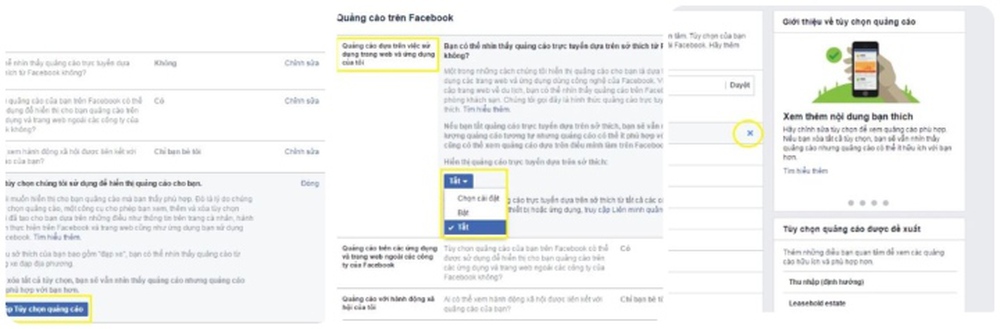
Tắt quảng cáo trên Facebook đơn giản nhất.
Với mẹo nhỏ này, bạn có thể ngăn Facebook tiếp tục thu thập thông tin trong suốt quá trình lướt mạng của mình. Tuy nhiên, trong một số trường hợp, thao tác trên có thể không ngăn hoàn toàn việc Facebook thu thập thông tin của bạn, nhưng đây là cách giúp cho bạn hạn chế tối đa những quảng cáo vô ích xuất hiện trên trang cá nhân của mình.
Cách hạn chế quảng cáo không liên quan trên Facebook
Bên cạnh cách chặn toàn bộ quảng cáo trên Facebook, người dùng còn có thể chọn cách cài đặt tính năng “Hạn chế quảng cáo” bằng 1 trong 2 cách sau:
Cách 1 : Bạn truy cập mục Cài đặt trên ứng dụng Facebook rồi chọn mục Quảng cáo > Ẩn chủ đề quảng cáo.
Cách 2 : Ẩn quảng cáo trên Facebook
Bước 1: Chọn mục Cài đặt Thông tin của bạn trên Facebook > Xem (Truy cập thông tin của bạn).
Bước 2: Tiếp đó, chọn mục Thông tin về bạn > Sở thích quảng cáo. Sau đó, người dùng sẽ quay trở lại giao diện “Tùy chọn quảng cáo của bạn”.
Bước 3: Nhấn chọn mục Ẩn chủ đề quảng cáo rồi tùy chọn 1 trong 3 lựa chọn bao gồm: Ẩn quảng cáo trong thời gian 6 tháng - 1 năm hoặc chọn ẩn vĩnh viễn để loại bỏ quảng cáo tạm thời hoặc hoàn toàn.
Trên đây là cách tắt quảng cáo trên Facebook đơn giản cũng như cách hạn chế quảng cáo không liên quan trên facebook. Chúc bạn thành công!
Tiết lộ mới nhất: iPhone 15 Pro Max sẽ có thân máy dày hơn, không có nút bấm vật lý
